Aangesloten USB-apparaten zoeken en weergeven in Windows 10
U kunt alle aangesloten USB-apparaten in Windows 10 vinden en weergeven met behulp van een van de methoden die in dit bericht worden besproken. We zullen zien hoe het kan met en zonder tools van derden.
Advertentie
Het is een bekend feit dat wanneer de gebruiker apparaten wil beheren die op zijn Windows-computer zijn aangesloten, hij naar Apparaatbeheer moet gaan. Dat is misschien niet het geval als u de lijst met alle USB-apparaten die op uw pc zijn aangesloten, moet vinden. Apparaatbeheer in Windows doet het nogal slecht om die lijst te laten zien zonder de mogelijkheid om deze te kopiëren of op te slaan. Ook, het is standaardweergave moet worden gewijzigd.
Het vinden van alle aangesloten USB-apparaten in Windows 10 is een relatief eenvoudig proces. U kunt een van de vele gratis hulpprogramma's van derden of een enkele opdracht in PowerShell of Windows Terminal gebruiken. Hier leest u hoe u een lijst kunt vinden met alle aangesloten USB-apparaten in Windows 10.
Tip: je kunt dit artikel gebruiken met andere Windows-versies, zoals Windows 8, Windows 7 of zelfs de aankomende Windows 11.
Zoek en vermeld aangesloten USB-apparaten in Windows 10
- Start PowerShell of Windows Terminal met de 'PowerShell' profiel. Een van beide zal het werk voor je doen.
- Voer de volgende opdracht in:
Get-PnpDevice -PresentOnly | Where-Object { $_.InstanceId -match '^USB' }.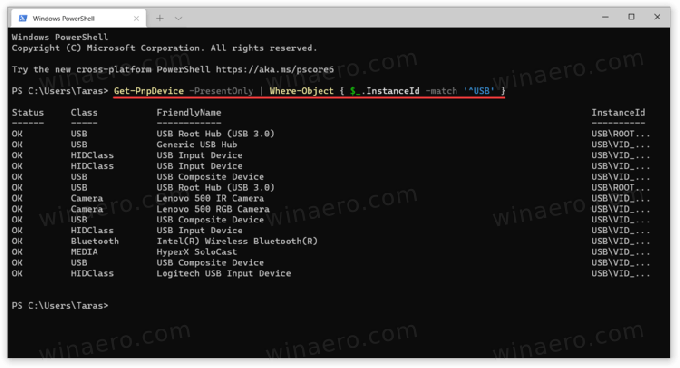
- Dat commando toont een lijst met alle aanwezige USB-apparaten.
"Status OK" betekent dat een apparaat momenteel is aangesloten en correct werkt. U kunt ook de Klas en Vriendelijke naam kolommen om de apparaten die u in de lijst ziet te vinden en beter te herkennen.
Vind alle aangesloten USB-apparaten met USBDeview
Als je wat meer informatie over je USB-apparaten nodig hebt, is er een gratis hulpprogramma genaamd USBDeview door Nirsoft. Je kunt het downloaden van de officiële website met behulp van deze link. Start het bestand dat u hebt gedownload (de app vereist geen installatie.)
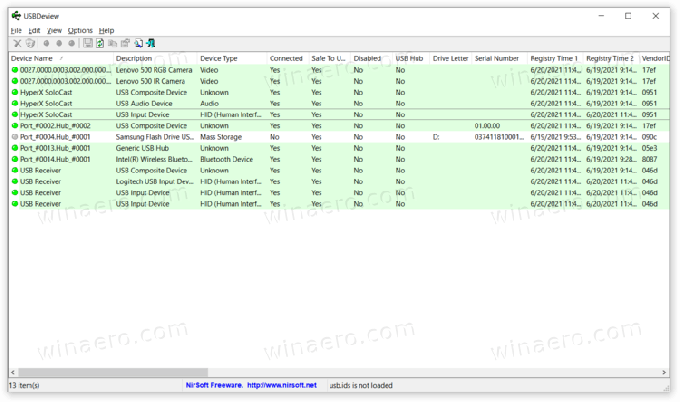
Nu kunt u een volledige lijst zien van alle USB-apparaten die op uw Windows-computer zijn aangesloten. De app markeert momenteel actieve apparaten groen, zodat je losgekoppelde randapparatuur eenvoudig kunt sorteren. U kunt ook dubbelklikken op een item om aanvullende informatie weer te geven: eerste verbindingstijd, recente verbindingstijd, leverancier, beschrijvende naam, stroomverbruik, USB-protocol, stuurprogrammaversie, enz.

Naast het verstrekken van alle beschikbare informatie over uw USB-apparaten, biedt USBDeview enkele geavanceerde functies. U kunt bijvoorbeeld voorkomen dat specifieke apparaten op uw computer worden aangesloten, door INF-bestanden bladeren, naar registervermeldingen springen, USB-controllers opnieuw opstarten, enz.
USBDriveLog
Ten slotte biedt dezelfde ontwikkelaar een iets minder complexe tool die alleen USB-massaopslagapparaten laat zien. Het heet USBDriveLog, en je kunt het downloaden van de officiële website met deze link.
